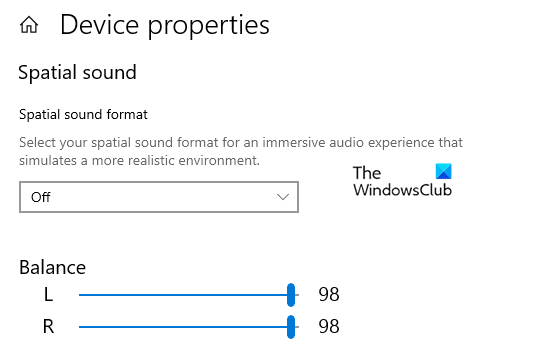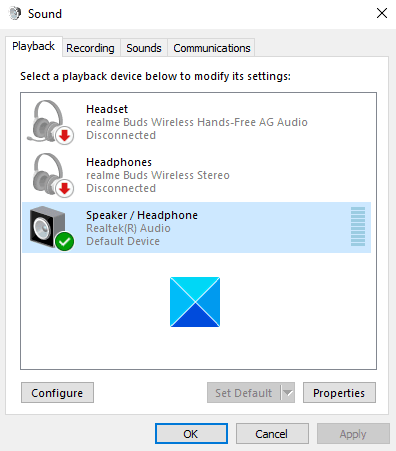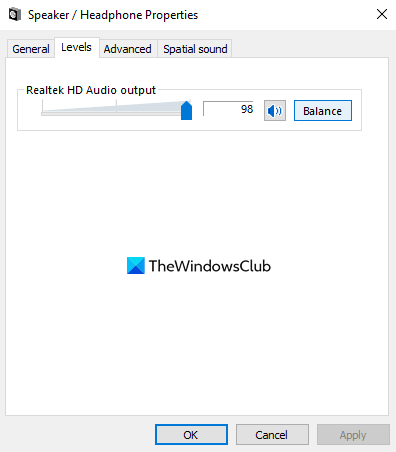Отрегулируйте баланс звука для левого и правого каналов в Windows 10
Возможно, вы столкнулись с несбалансированным звуком при прослушивании музыки, особенно если вы используете наушники или наушники. Это означает, что одна сторона наушников громче другой, что приводит к искажению и неприятному звуковому эффекту.
Несбалансированный звуковой эффект не всегда означает, что ваше аудиоустройство повреждено или изношено. Возможно, левый или правый аудиоканал разбалансирован, что привело к этой проблеме. В этой статье мы объяснили два простых метода, которые помогут вам изменить звуковой баланс звука для левого и правого каналов на вашем ПК с Windows 10.
Изменить баланс звука для левого и правого канала
Вот два метода, с помощью которых вы можете изменить баланс звука для левого и правого каналов:
Давайте посмотрим на оба метода более подробно:
1]Изменить баланс звука и звука в настройках Windows
После того, как вы выполните эти шаги, закройте окно настроек и проверьте, правильно ли работает ваше аудиоустройство.
2]Изменить баланс звука и звука через панель управления
Вы также можете изменить баланс звука для левого и правого каналов с помощью панели управления.
Чтобы начать, сначала откройте Панель управления.
Перейдите в правый верхний угол окна и измените Просмотр по от категории к крупным или мелким значкам.
Из списка Все элементы панели управления, выберите Звук вариант.
Щелкните правой кнопкой мыши устройство вывода звука и выберите Характеристики.
В окне «Свойства» перейдите к Уровни вкладку, а затем щелкните Баланс кнопка.
Здесь у вас будет два ползунка для левого и правого каналов.
Отрегулируйте звуковой баланс в соответствии с вашими потребностями, а затем нажмите кнопку Ok кнопку, чтобы сохранить изменения.
Сообщите нам, если эта статья окажется для вас полезной.
Как настроить баланс звука в Windows 10
Вы когда-нибудь обращали пристальное внимание на звук на компьютере с Windows 10 и обнаруживали, что что-то не так? Возможно, вы пытались использовать наушники, динамик Bluetooth или любое другое аудиоустройство. Тем не менее, дисбаланс будет отчетливо слышен. Это означает, что одна сторона ваших наушников громче, чем другая. Иногда ваши аудиоустройства просто издают искаженные звуки при подключении к компьютеру.
Если вывод звука аудиоустройств на вашем компьютере не сбалансирован, нет необходимости их закидывать или переустанавливать Windows. Вы можете исправить или исправить несбалансированный звук. Это руководство расскажет вам, как это сделать, и в конечном итоге оптимизирует ваше прослушивание.
Что портит звуковой баланс вашего ПК
1. Обновление ОС
Обновление операционной системы вашего ПК до новой версии Windows может дезориентировать некоторые настройки по умолчанию, которые вы ранее установили. Если на вашем компьютере установлена новая ОС, есть вероятность, что ваши настройки звука будут искажены. Некоторые пользователи сообщают о дисбалансе звука после обновления своего ПК до новой ОС.
2. Специальные улучшения звука
В ПК с Windows встроены специальные функции улучшения звука, которые позволяют улучшить звук ваших аудиоустройств. Хотя эти специальные улучшения звука действительно помогают улучшить качество звука, они иногда нарушают баланс аудиоустройств, подключенных к вашему ПК.
3. Неисправные наушники / динамики.
Иногда это не ваш компьютер. Динамики ваших аудиоустройств просто неисправны и нуждаются в замене. Чтобы убедиться, что за дисбаланс звука отвечает не ваш компьютер, вот несколько способов проверить (и настроить) баланс звука на вашем ПК с Windows 10.
Как настроить баланс звука на ПК с Windows 10
1. Отключить специальные улучшения
Если вы заметили некоторый уровень дисбаланса в аудиоканалах ваших наушников или динамиков, это может быть результатом некоторых улучшений, которые ваш ПК с Windows мог активировать по умолчанию.
Такие улучшения, как усиление низких частот, объемный звук, коррекция помещения и т. Д., Могут исказить баланс каналов ваших наушников. Чтобы исправить это, отключите все специальные улучшения, присущие вашим наушникам Bluetooth.
Вот как это сделать.
Шаг 1: Щелкните правой кнопкой мыши значок динамика в правом нижнем углу панели задач и выберите Устройства воспроизведения.
Шаг 2: Выберите свое аудиоустройство и нажмите «Свойства».
Шаг 3: В разделе «Улучшения» установите флажок «Отключить все улучшения». Нажмите на Применять а затем ОК, чтобы сохранить изменения.
Если вы сделаете это правильно, качество звука вашего аудиоустройства должно быть сбалансированным. В противном случае проверьте способ 2 ниже.
2. Отрегулируйте громкость левого и правого динамиков.
Если отключение специальных улучшений не дает желаемого результата, перейдите к проверке (и настройке) громкости для каждого канала. Кроме того, рекомендуется использовать этот метод с каждой новой парой наушников или динамиков, которую вы планируете использовать с компьютером. Это должно дать вам наилучший выход, на который способно аудиооборудование.
Шаг 1: Щелкните правой кнопкой мыши значок динамика в правом нижнем углу экрана и выберите Устройства воспроизведения.
Шаг 2: Двигаясь вперед, выберите устройство, баланс звука которого вы хотите настроить, и нажмите «Свойства».
Шаг 3: В новом всплывающем окне перейдите в раздел «Уровни» и нажмите «Баланс».
Шаг 4: Затем отрегулируйте громкость и баланс левого и правого каналов / динамиков вашего устройства на свой вкус.
Заметка: Цифра 1 обозначает левый динамик / канал, а 2 — правый динамик / канал.
Если левый и правый каналы вашего аудиоустройства имеют разную / неравную громкость, обязательно сбалансируйте их.
Шаг 5: Щелкните ОК, чтобы сохранить изменения. Вы можете воспроизвести видео или музыку, чтобы убедиться, действительно ли внесены изменения.
3. Настройте запись в реестре.
Некоторые производители постоянно блокируют левый и правый аудиоканалы своих аксессуаров, поэтому вы не сможете регулировать громкость устройства (как в шаге 4 выше).
Windows также иногда блокирует возможность регулировки громкости / баланса звука по умолчанию. Однако хорошо то, что его можно разблокировать. Вот как распустить объединенную громкость канала наушников, отредактировав реестр Windows.
Шаг 1: Запустите функцию запуска ПК с Windows, используя клавиши Windows + R на клавиатуре.
Шаг 2: Тип regedit в предоставленном диалоговом окне и нажмите кнопку Enter на клавиатуре.
Шаг 3: Перейдите по следующему пути / местоположению в редакторе реестра:
HKEY_LOCAL_MACHINE SYSTEM ControlSet001 Control Bluetooth Audio AVRCP CT
Шаг 4: В этом месте дважды щелкните значение с именем DisableAbsoluteVolume и измените его данные значения на 1.
Шаг 5: Наконец, нажмите ОК, чтобы сохранить изменения и перезагрузить компьютер.
Теперь, когда вы отключили абсолютную громкость, вы можете вручную сбалансировать аудиоканалы наушников Bluetooth.
Заметка: Вам не нужно повторять этот процесс каждый раз, когда вы хотите настроить каналы LR вашей гарнитуры. Это разовая установка.
Баланс должен быть восстановлен
Вот и все. Вы закончили регулировку баланса вашего аудиоустройства (а). Эти уловки работают для проводных наушников, беспроводных динамиков, звуковой панели или любого другого аудиоустройства, подключенного к вашему ПК с Windows.
Следующий: Знаете ли вы, что наушники с поддержкой aptX HD обеспечивают захватывающий звук? Узнайте, какие беспроводные наушники aptX HD можно купить за деньги ниже.
Как изменить баланс звука (каналов) в Windows 10 и Windows 11?
Бываю ситуации, когда нужно сделать тише левый или правый канал звука или вовсе их отключить. И если в самом проигрывателе такой опции нет, постает вопрос: как можно изменить баланс звука и каналов (лево / право) в операционных системах Windows 10 и Windows 11? В этой статье мы постараемся рассказать, как это сделать и даже в тех случаях, когда возможность заблокирована.
Как поменять баланс звука в Windows?
К сожалению операционная система Windows 10 и Windows 11 не предлагает быстрого и удобного доступа к этой функции и по этому не все о ее существовании знают. Для того чтобы найти данную регулировку, проделайте вот эти шаги:
Если нужно отрегулировать баланс звука для другого звукового устройства, вернитесь на предыдущую страницу параметров и выберите нужный вывод.
Изменение баланса звука через «Панель управление»
Этот способ более сложный чем предыдущий, но не смотря на версию вашей операционной системы, вы всегда сможете попасть в раздел с настройками баланса громкости через панель управления.
Как изменить баланс каналов если возможность заблокирована?
Некоторые производители Bluetooth гарнитуры и наушников могут блокировать изменение каналов звука для своих устройств. Как в таком случае поменять баланс? И как разблокировать такую возможность? Здесь на помощью идет редактирование записи в реестре Windows. Для этого:
После этого действия, вы сможете менять на свое усмотрение баланс звука в своих Bluetooth наушниках, как было показано раньше.
Надеемся, что информация в данной статье вам помогла разобраться с настройками громкости и баланса звука на ваших колонках или наушниках. Рекомендуем сделать закладку на наш сайт или на данную статью, чтобы не потерять инструкции для Windows.
Что делать, если правый наушник работает тише левого
Многие слушают музыку, смотрят фильмы и разговаривают по телефону через наушники. Но, к сожалению, со временем возникает проблема, когда один правый наушник играет тише левого (или левый наушник играет тише правого). Разбираемся в причинах неисправности.
Диагностика неисправности
Если один наушник начал плохо играть, то в первую очередь нужно выяснить, с чем связана проблема – со смартфоном или с гарнитурой. Для этого наушники подключают к другому устройству и включают музыку. Если звучание улучшилось, значит неполадки кроются в программных настройках источника звука.
Если наушники по-прежнему звучат некорректно, то следует их осмотреть на наличие внешних дефектов. Возможно, поврежден шнур или штекер, либо деформирована мембрана. Также устройства могли выйти из строя после контакта с влагой или засорения сетки мембраны.
Возможные причины, если в двух наушниках разная громкость
Есть ряд причин, которые приводят к ситуации, когда 1 наушник громче другого:
Далее о том, как решить проблемы со звуком в наушниках.
Скопление грязи
Часто наушники выходят из строя у людей, которые занимаются спортом или ведут активный образ жизни. Происходит это из-за потоотделения, вызванного в процессе занятий.
Если ухудшился звук, то сначала их очищают от загрязнений. Сделать это можно с помощью промывки и очистки сетки подручными средствами. Алгоритм действий:
После высыхания подключают наушники к телефону или компьютеру и проверяют их работу. Если громкость восстановилась, значит все действия выполнены правильно.
Повреждение провода
Если очистка сетки не помогла исправить ситуацию, проблема заключаться может в повреждении кабеля. Для проверки на наличие поврежденного кабеля наушники во включенном состоянии нужно пошевелить и подергать в области штекера. Если слышны потрескивания, изменения громкости или шипения, то причина неполадок кроется в повреждении кабеля или плохом контакте.
При неполном контакте штекера с гнездом – слегка надавить на него, чтобы вставить до упора. При стабилизации контакта звук будет равномерно воспроизводиться на обоих динамиках. Если контакт полный, но звук распределяется неравномерно, то штекер вынимают и вставляют обратно несколько раз. Далее его поворачивают в гнезде до восстановления баланса между динамиками. Такое бывает с новыми смартфонами, которые впервые коннектятся с наушниками.
Если звука нет вообще, то это означает, что контакты разорваны. При наличии соответствующих навыков починить кабель можно самостоятельно или отнести устройство в сервисный центр.
Попала вода
Часто то, почему левый наушник играет громче правого, является следствием попадания воды внутрь гаджета. Это могло произойти во время мытья или занятий спортом. Если сразу предпринять действия, то устранить неполадки можно самостоятельно.
Высушить гарнитуру можно 2 способами:
Если после попадания в воду устройства исправно работают, то их нужно все равно высушить. Дело в том, что контактов происходит постепенно. Даже если в первые 2 недели проблем со звуком не будет, то со временем динамики начнут плохо петь, гудеть или шуметь. В этом случае исправить проблему поможет только специалист.
Проблемы с мембраной
Отсутствие звука в наушниках может быть вызвано повреждением мембраны:
Заменять рекомендуется только брендовую мембрану (например, Аирподс). В ремонте дешевых китайских моделей смысла нет.
Человеческий фактор
Молодежь привыкла слушать музыку на высокой громкости (от 100 дБ). Поэтому постепенно уши начинают слышать громкий звук как более тихий и теряют остроту слуха. В этом случае рекомендуется отказаться от прослушивания музыки на большой громкости. Если через неделю проблема не исчезнет, стоит обратиться к врачу.
Также пользователю нужно убедиться в том, что его уши, как и сетка наушников, чистые. В ушном канале постепенно скапливается сера и ухудшает слух. Удалить ее можно с помощью перекиси водорода (сначала залить раствор, затем аккуратно прочистить ухо).
Программная причина неисправности
Нередко причина разного распределения громкости в наушниках связана не с механическими повреждениями, а с неправильными настройками или сбоем. Кроме того, в воспроизведении звука кроме наушников участвует и второе устройство. Поэтому вполне вероятно, что проблема кроется в его неправильных настройках. Для того чтобы в этом убедиться, достаточно подключить наушники к другому смартфону или компьютеру.
Неправильная настройка
Бывает такое, что в наушниках неверно настроена балансировка звука между динамиками. Это приводит к тому, что одна сторона гарнитуры играет лучше другой (проблема характерна для проводных и беспроводных моделей).
Если пользователь использует наушники в связке с компьютером или ноутбуком, настроить балансировку можно следующим образом:
Это была инструкция по балансировке звука на ПК. Для Андроид-смартфонов алгоритм действий другой. К сожалению, встроенный эквалайзер не имеет функции изменения баланса звука. Поэтому понадобится сторонний софт – ViPER4Android. После установки утилиты сделать следующее:
На Айфонах баланс звука настраивается быстрей. Для этого нужно:
Эта инструкция предназначена для iOS 13 и отличается в зависимости ПО.
Проверка драйверов
Если балансировка звука не помогла, и наушники не имеют физических дефектов, причину неполадок стоит искать в некорректной работе звуковых драйверов. В этом случае их обновляют или переустанавливают. Алгоритм следующий:
Если система не нашла ПО, то скачать его можно на официальном сайте производителя (в разделе «Поддержка» выбрать модель компьютера).
Как исправить, если один наушник работает тише другого
Выше даны развернутые инструкции по решению неполадок со звуком. Теперь коротко о том, что в той или иной ситуации нужно делать:
| Причина | Решение |
|---|---|
| Засорилась сетка мембраны | Поместить наушник сеткой в воду так, чтобы динамик не касался влаги. Промыть сетку и поставить сушиться; |
| Поврежден провод | Оценить степень повреждения. Если отошел контакт, то пошевелить провод и штекер. При разрыве контакта отнести гаджет в сервисный центр; |
| Попала вода | Поместить наушники рядом с радиатором отопления или в пакет с рисом и дождаться полного высыхания; |
| Программная причина | Настроить баланс звука на компьютере или смартфоне. Если это не помогло, то обновить драйверы. |
Вывод
Если один наушник играет тише второго, то это еще не повод выбрасывать устройство. Возможно, загрязнена сетка динамика или отошел контакт. В этом случае проблему можно исправить с помощью простых манипуляций. Если же причина более серьезная (например, разорвался контакт, лопнула мембрана и др.) и требует посещения сервисного центра, то рекомендуем оценить целесообразность ремонта. Если наушники стоят до 2000 рублей, то проще купить новую модель.
Как увеличить звук в одном наушнике?
30 Mar 2018 в 20:27
30 Mar 2018 в 20:27 #1
Звук в правом наушнике немного громче, чем в левом. Как настроить баланс? Наушники Sennheiser cx 300, не хочется выкидывать или относить в ремонт
30 Mar 2018 в 20:31 #2
Звук в правом наушнике немного громче, чем в левом. Как настроить баланс? Наушники Sennheiser cx 300, не хочется выкидывать или относить в ремонт
Есть какие-то внутренние проги для этих ушей, типа синапса для рейзер?
30 Mar 2018 в 20:31 #3
1. Правой кнопкой по значку громкости в трее
2. Выбираешь устройства воспроизведения
3. Находишь наушники и нажимаешь кнопку «свойства»
4. Далее вкладка «уровни»
5. Справа будет кнопка «баланс»
Там и настраиваешь громкость каждого уха.
30 Mar 2018 в 20:32 #4
Звук в правом наушнике немного громче, чем в левом. Как настроить баланс? Наушники Sennheiser cx 300, не хочется выкидывать или относить в ремонт
С помощью перекиси и ватных палочек прочистить нужно. Достаточно просто смочить оголовье палочки в перекиси и поводить по сеточке от наушника, сняв предварительно амбушюру. После подожди минут 10 пока высохнет и можешь пробовать звучание. Чисти оба наушника.
Остальным на заметку, прогуглили бы хоть что за наушники.